Como adicionar widget de câmera no Samsung Galaxy

A atualização do One UI 6 permite que os usuários adicionem widgets de câmera em telefones Samsung Galaxy para personalizar como desejarem.
Se você possui um smartphone ou tablet Android fabricado pela Huawei e deseja uma maneira de conectá-lo ao seu PC com Windows, use o HiSuite . Você pode usá-lo para fazer coisas como navegar e importar arquivos do seu smartphone, bem como enviar mensagens, fazer capturas de tela ou fazer backup do seu smartphone Android, tudo isso sentado confortavelmente na frente do seu PC com Windows. Vamos ver como configurar o HiSuite e usá-lo para conectar seu smartphone Huawei ao seu computador Windows:
Conteúdo
NOTA: Este guia foi criado usando um computador com Windows 10 e um smartphone Huawei P10 com Android 8 Oreo. Os aplicativos HiSuite para Windows e Android devem funcionar da mesma forma em todos os computadores Windows e smartphones e tablets Huawei.
Usando o HiSuite versus outros métodos para conectar um smartphone Huawei a um PC com Windows 10
HiSuite é a solução da Huawei para conectar seu dispositivo Android ao seu computador Windows. É uma combinação de dois aplicativos: um para Windows e outro para Android. Os aplicativos são projetados para se conectar usando um cabo USB. Observe que encontramos várias referências a uma conexão WiFi usando o HiSuite , mas elas parecem apontar para versões mais antigas do aplicativo. Esse recurso parece ter desaparecido da versão mais recente que usamos ao criar este tutorial. Depois de conectar seu smartphone ao computador Windows, você pode realizar as seguintes atividades:
Esses recursos são acessados por meio de três áreas diferentes da interface:
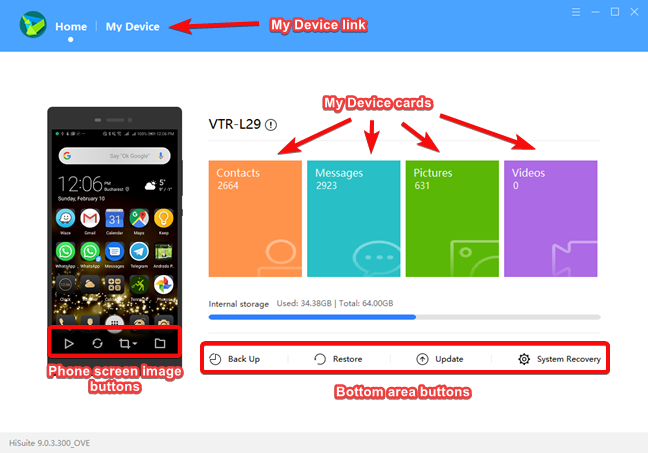
Os elementos da interface do usuário do HiSuite
A interface de usuário do HiSuite pode ser um pouco confusa, especialmente porque os botões de imagem da tela do smartphone não aparecem a menos que você passe o mouse sobre eles. Depois de se acostumar com a interface, fica fácil, mas desejamos que a Huawei tenha um design melhor.
Se você quiser verificar a lista completa de recursos descritos pela Huawei, consulte a página de recursos do HiSuite .
Se você não deseja usar o aplicativo oferecido pela Huawei, existem soluções alternativas para conectar computadores Windows com dispositivos Android, embora nenhum deles ofereça todos os recursos do HiSuite :
Instale o HiSuite no seu computador Windows
A HiSuite inicia a instalação com uma aplicação Windows desenvolvida pela Huawei para integrar os seus dispositivos (smartphones e tablets) com computadores Windows. Em seu navegador da Web, navegue até a página de suporte do HiSuite e baixe o arquivo de instalação. Execute o arquivo de instalação no Windows, chamado HiSuite_[version_number].exe e siga o assistente de instalação sem ainda conectar o dispositivo Huawei ao seu computador.
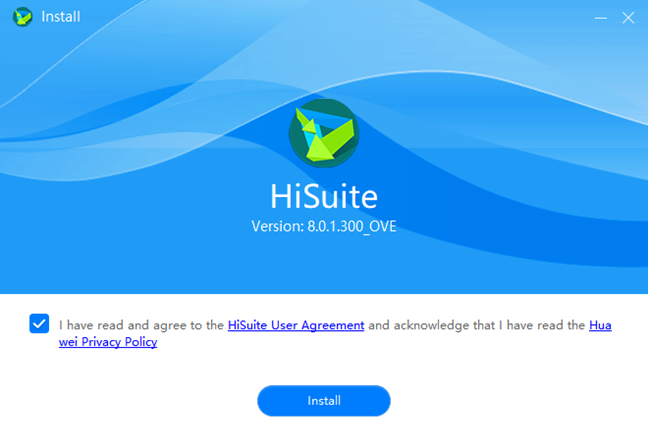
Instalando o HiSuite no Windows
Para garantir que você tenha a versão mais recente do aplicativo HiSuite para Windows, clique ou toque no nome do aplicativo no canto inferior esquerdo, escrito em letras pequenas.
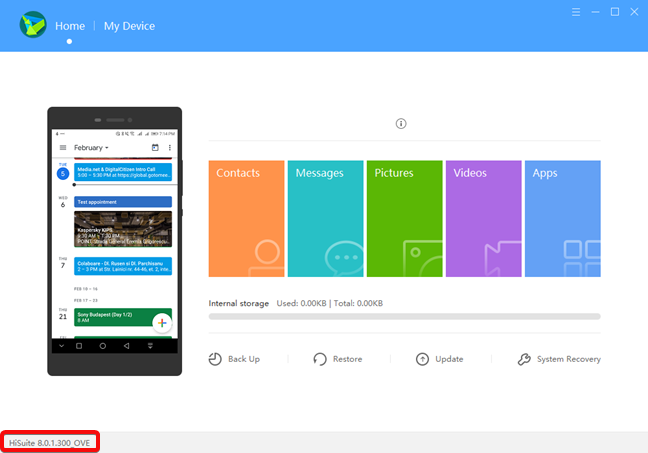
Verifique a versão do HiSuite
Se você achar que há uma nova versão disponível, pressione o botão Atualizar .
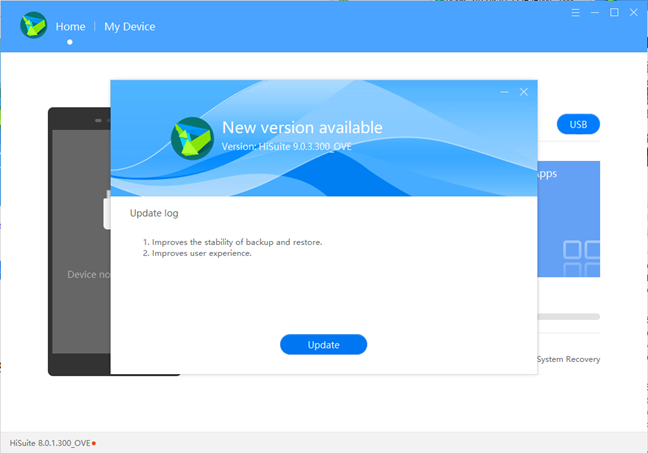
Nova versão disponível para HiSuite
Depois que a nova versão for baixada e instalada, você estará pronto para conectar seu smartphone ou tablet Huawei ao seu computador Windows.
Instale e ative o HiSuite no seu dispositivo Huawei
Abra o HiSuite e conecte seu smartphone Huawei ao seu computador Windows usando um cabo USB.

Smartphone Huawei conectado via cabo USB a um PC
Seu smartphone Huawei precisa de alguns ajustes. A primeira é permitir que o HiSuite se conecte ao seu smartphone. A Huawei introduziu uma configuração específica para o HiSuite em sua implementação do Android. A mensagem na tela é bastante explícita sobre o que você precisa fazer: "Vá para Configurações e digite HDB na caixa de pesquisa e toque em Permitir que o HiSuite use HDB".
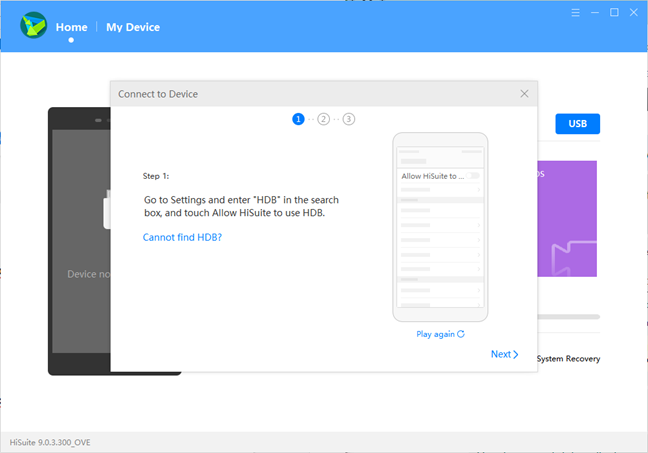
Permitir que o HiSuite use a mensagem HDB
Abra Configurações no seu smartphone Huawei, procure por "HDB" e certifique-se de que a configuração " Permitir que o HiSuite use HDB" esteja ativada. O caminho de acesso completo em Configurações é: " Segurança e privacidade → Mais (bloqueio do SIM, administradores do dispositivo) → Permitir que o HiSuite use HDB ."

Permitir que o HiSuite use HDB no Android
Se o smartphone não aparecer no HiSuite em conexões futuras, desative a configuração HDB e ative novamente. Se o aplicativo HiSuite ainda não estiver instalado em seu smartphone Android, o aplicativo do Windows vai empurrar esse processo.
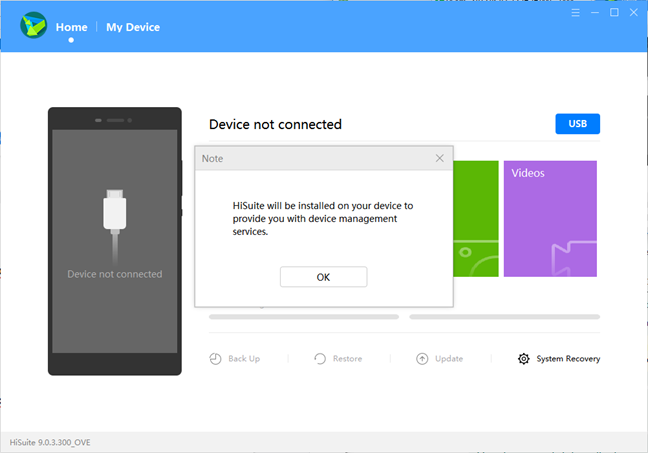
Mensagem de instalação do HiSuite
Após a instalação do aplicativo Android (pode demorar alguns minutos, dependendo do seu dispositivo e da sua conexão com a Internet), você recebe uma nova mensagem no smartphone. Sugerimos marcar " Sempre permitir a conexão HiSuite deste computador" para evitar esse aviso no futuro. Pressione OK .
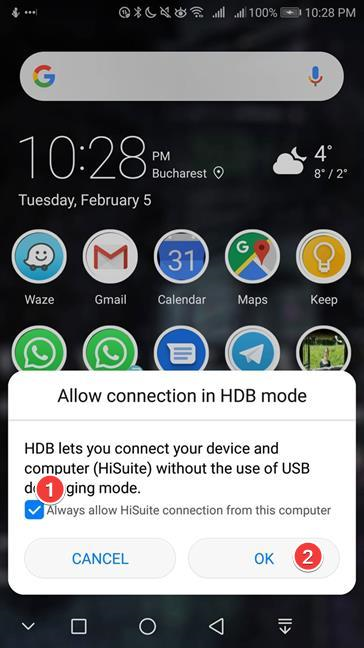
Permitir conexão no modo HDB
Concluímos as instalações do software e podemos continuar a usar o aplicativo.
Use o HiSuite para visualizar, importar e exportar contatos, mensagens, fotos, vídeos e arquivos
O aplicativo HiSuite possui uma área chamada Meu Dispositivo que permite a transferência dos contatos, mensagens, fotos e vídeos de e para o computador Windows 10 e o smartphone Android. A tela principal do aplicativo do Windows lista o número de entradas encontradas no smartphone de cada categoria em um cartão separado. Clique ou toque em um dos cartões para abrir sua tela. Quando você pode clicar ou tocar em Meu dispositivo , ele abre a última área usada na sessão atual do HiSuite .
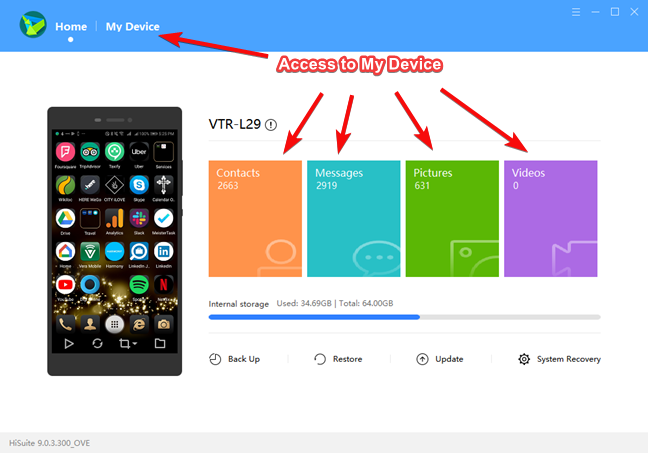
Acessar meu dispositivo no HiSuite
O HiSuite permite visualizar, gerenciar e transferir informações entre o computador Windows e o dispositivo Huawei para contatos, mensagens, fotos, vídeos e arquivos. Use a área de navegação do lado esquerdo para alternar entre cada categoria de informação.
Quando você usa Meu dispositivo no HiSuite para gerenciar transferências entre o computador Windows e o smartphone ou tablet Huawei, o HiSuite mostra os seguintes botões de ação:
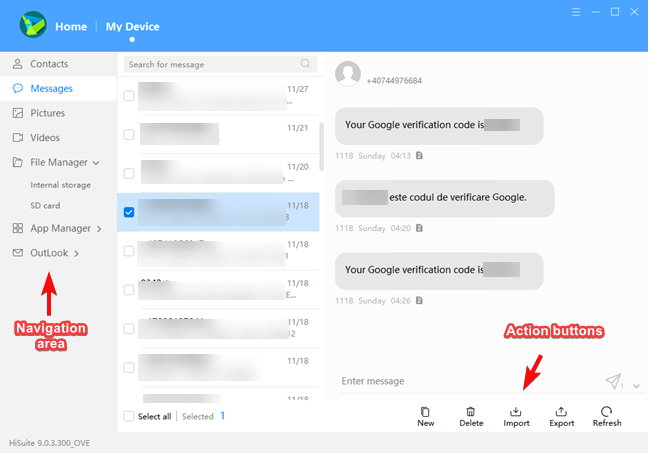
Tela de mensagens no HiSuite
Observe que, embora o HiSuite liste todos os contatos do seu smartphone Huawei, ele pode gerenciar apenas os contatos armazenados no cartão SIM e no armazenamento interno do smartphone. Ele não pode gerenciar os contatos armazenados em sua conta do Google ou aplicativos de mídia social. Esses contatos não são visíveis nem gerenciados no HiSuite .
Na área de navegação, você pode abrir um Gerenciador de Arquivos que permite a transferência e gerenciamento de arquivos no smartphone. No Gerenciador de Arquivos , você obtém botões adicionais para Copiar, Colar e Nova pasta , que funcionam da mesma forma que no Explorador de Arquivos do Windows.
Use o HiSuite para desinstalar aplicativos do seu smartphone Huawei
A lista de aplicativos instalados no smartphone também é visível no HiSuite . A única operação que você pode fazer no aplicativo HiSuite é desinstalá-los (você obtém botões apenas para Desinstalar e Atualizar ). A vantagem de usar o HiSuite é que você pode desinstalar um grande número de aplicativos com uma única ação. Se você deseja limpar a gaveta de aplicativos em seu dispositivo Huawei, o HiSuite permite revisar e desinstalar aplicativos no conforto da tela do Windows.
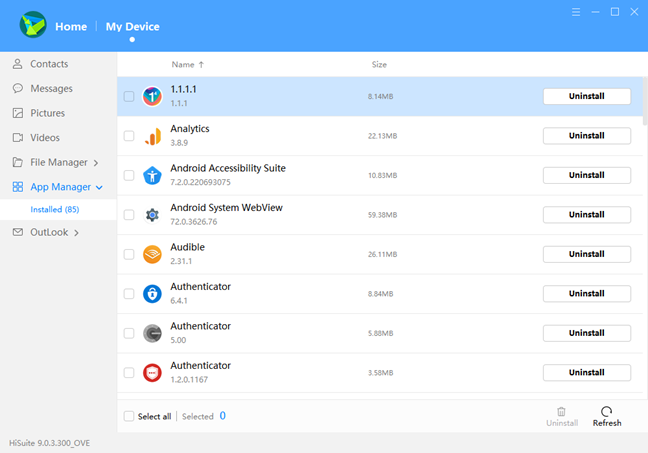
Os aplicativos em seu smartphone ou tablet Huawei
Use o HiSuite para sincronizar seu smartphone Huawei com o Microsoft Outlook
As duas últimas opções em Meu Dispositivo permitem a sincronização do Microsoft Outlook com seu smartphone Huawei (contatos e calendário). Pode ser especialmente útil para configurações corporativas em que o Outlook continua sendo o cliente de email dominante.
Na área de navegação do lado esquerdo da tela, você tem um grupo do Outlook com duas seleções possíveis abaixo: Sincronizar contatos e Sincronizar calendário . No lado direito da tela, você pode ver o número de entradas (contatos ou compromissos do calendário) presentes no dispositivo Huawei e no Outlook . Abaixo, você tem um botão Sincronizar que sincroniza Contatos ou Calendário, dependendo do que você selecionou na barra de navegação esquerda.
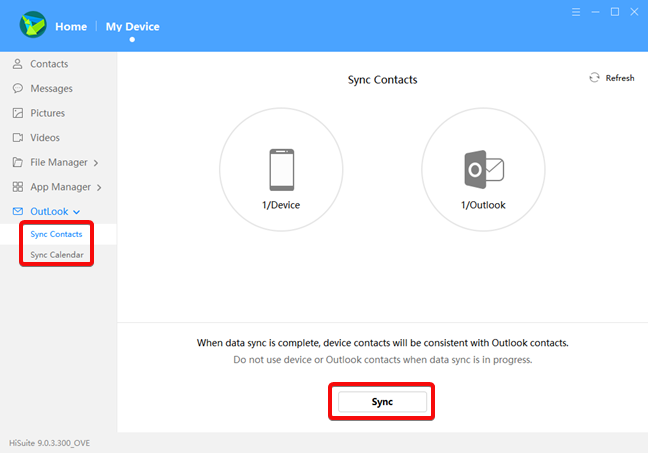
Sincronize contatos e calendário com o Outlook
Use o HiSuite para espelhar a tela e tirar screenshots do smartphone Huawei no seu computador Windows
Na parte inferior da imagem do dispositivo Huawei, encontrada na guia Início do HiSuite , você encontra quatro botões de ação para Demonstrar , Atualizar , Captura de tela e Abrir .
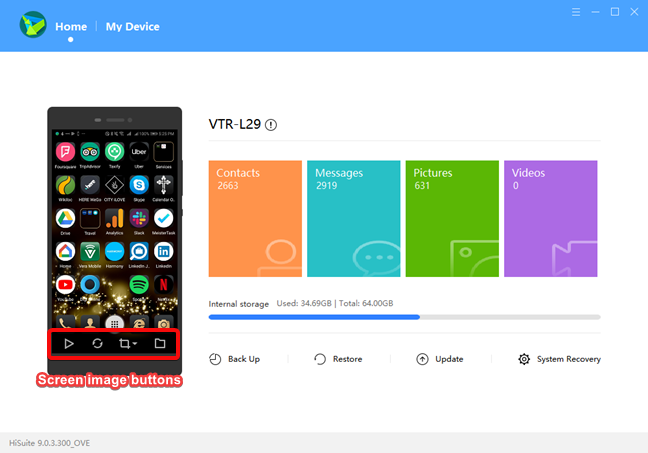
Botões de imagem da tela no HiSuite
Quando você pressiona Demonstrar , a imagem de seus dispositivos Huawei fica em tela cheia no Windows. Você pode exibir, alterar a orientação, congelar ou fazer capturas de tela enquanto a sessão estiver em execução. O botão Atualizar atualiza a imagem da tela. Isso é feito automaticamente pelo HiSuite , mas pode demorar alguns segundos. O botão Captura de tela possui uma pequena seta à direita que permite a opção de fazer capturas de tela do dispositivo Huawei na área de transferência ou em arquivos armazenados no computador Windows. O botão Abrir abre a pasta no computador Windows onde as capturas de tela estão armazenadas.
Use o HiSuite para fazer backup, restaurar, atualizar ou recuperar o smartphone Huawei
A área inferior da tela principal do HiSuite abriga mais quatro botões de ação: Backup, Restauração, Atualização e Recuperação do Sistema .
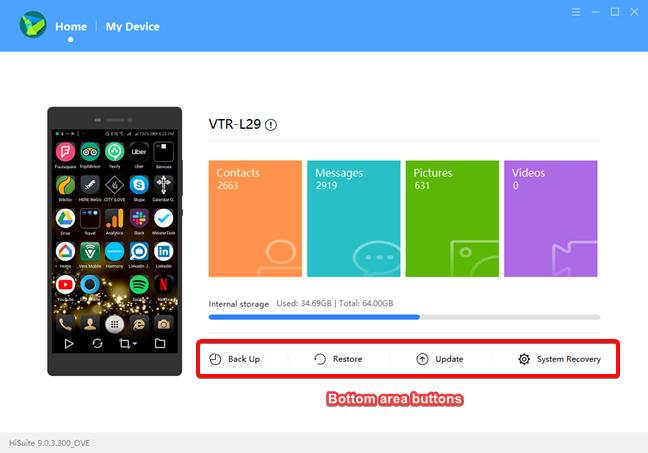
Backup, restauração, atualização e recuperação do sistema no HiSuite
O Backup e Restauração funcionam nos seguintes dados do dispositivo Huawei: Contatos, Mensagens, Registro de chamadas, Notas, Gravações, Calendário, Imagens, Músicas, Vídeos, Documentos, Aplicativos e dados e Configurações do sistema . No caso de Contatos, Imagens, Músicas, Aplicativos e Dados e Configurações do sistema , você pode refinar sua seleção para itens individuais. Para fins de segurança, você pode criptografar seus backups e protegê-los com uma senha. O backup e a restauração são feitos usando uma pasta no seu computador Windows.
O botão Atualizar verifica o firmware mais recente disponível para o seu dispositivo Huawei usando a conexão com a Internet do seu computador Windows. Se uma versão mais recente estiver disponível, você poderá baixá-la e instalá-la usando o HiSuite .
A recuperação do sistema é uma ação de intervenção de crise no seu dispositivo Huawei. Se você não conseguir ligar o dispositivo, você pode conectá-lo ao seu computador Windows e tentar reativá-lo usando este recurso do HiSuite .
Quais dados você deseja transferir entre seu smartphone Huawei e seu computador Windows?
Você viu o procedimento de instalação do HiSuite e as atividades que você pode realizar com ele. O que você deseja fazer backup ou sincronizar com o HiSuite ? Comente abaixo e compartilhe como você usou este aplicativo e se funcionou bem.
A atualização do One UI 6 permite que os usuários adicionem widgets de câmera em telefones Samsung Galaxy para personalizar como desejarem.
No artigo a seguir, apresentaremos as operações básicas para recuperar dados excluídos no Windows 7 com a ferramenta de suporte Recuva Portable. Com o Recuva Portable, você pode armazená-lo em qualquer USB conveniente e usá-lo sempre que precisar. A ferramenta é compacta, simples e fácil de usar, com alguns dos seguintes recursos:
Descubra tudo sobre o Paint no Windows 10: como usar sua interface, abrir e editar imagens, adicionar texto, formas, e muito mais. Dicas essenciais para otimizar seu uso do Paint.
Descubra onde está a Lixeira no Windows 10 e 11 e aprenda todas as maneiras de acessá-la, incluindo o acesso à pasta oculta $Recycle.Bin.
Descubra como gerenciar guias no Microsoft Edge como um profissional para aumentar sua produtividade. Feche abas, abra novas abas, atualize abas, etc.
Aprenda como controlar o volume no Windows 10 e Windows 11 com este guia abrangente. Descubra como ajustar o volume usando atalhos de teclado, controles no sistema e dispositivos externos.
Como abrir o Explorador de Arquivos no Windows 10 e Windows 11, ou Windows Explorer no Windows 7. Aqui estão todos os atalhos do Explorador de Arquivos.
Aprenda como iniciar o aplicativo Microsoft Paint no Windows 10 e 11 utilizando diferentes métodos, incluindo o comando mspaint.
Aprenda como mudar o tipo de conta de usuário padrão para administrador no Windows 10. Descubra 6 métodos eficazes para gerenciar contas de usuário.
Aprenda a gerenciar contas de usuário e grupos de usuários no Windows 10 usando a ferramenta Usuários e Grupos Locais (lusrmgr.msc).
Como criar um link para um arquivo, pasta ou biblioteca em seu computador Windows e enviá-lo para outras pessoas. Aprenda a copiar um caminho de arquivo como um link de forma eficaz.
Aprenda como alterar permissões de aplicativos no Windows 10, definindo quais aplicativos têm acesso a recursos como câmera e localização.
Aprenda a abrir o PowerShell no Windows 10 e Windows 11, inclusive como administrador. Dicas práticas e métodos eficientes para uso.
Como se conectar a um servidor FTP do Windows 10 usando o Explorador de Arquivos. Tutorial completo para gerenciar arquivos e pastas em um servidor FTP.
Aprenda a imprimir uma imagem grande como um pôster em várias páginas utilizando o Paint do Windows 10, de forma fácil e eficiente.
Se você não precisa mais usar o Galaxy AI no seu telefone Samsung, você pode desativá-lo com uma operação muito simples. Aqui estão as instruções para desativar o Galaxy AI em telefones Samsung.
Se você não precisa usar nenhum personagem de IA no Instagram, você também pode excluí-lo rapidamente. Aqui está um guia para remover caracteres de IA no Instagram.
O símbolo delta no Excel, também conhecido como símbolo de triângulo no Excel, é muito utilizado em tabelas de dados estatísticos, expressando números crescentes ou decrescentes, ou quaisquer dados de acordo com a vontade do usuário.
Além de compartilhar um arquivo do Planilhas Google com todas as planilhas exibidas, os usuários podem optar por compartilhar uma área de dados do Planilhas Google ou compartilhar uma planilha no Planilhas Google.
Os usuários também podem personalizar para desativar a memória do ChatGPT quando quiserem, tanto nas versões para dispositivos móveis quanto para computadores. Aqui estão as instruções para desabilitar o armazenamento do ChatGPT.
Por padrão, o Windows Update verifica automaticamente se há atualizações e você também pode ver quando foi a última atualização. Aqui está um guia para ver quando o Windows foi atualizado pela última vez.
Basicamente, a operação para excluir o eSIM no iPhone também é simples para nós seguirmos. Aqui estão as instruções para remover o eSIM do iPhone.
Além de salvar Live Photos como vídeos no iPhone, os usuários podem converter Live Photos para Boomerang no iPhone de forma muito simples.
Muitos aplicativos ativam o SharePlay automaticamente quando você faz uma chamada de vídeo pelo FaceTime, o que pode fazer com que você pressione acidentalmente o botão errado e estrague a chamada de vídeo que está fazendo.
Quando você ativa o Click to Do, o recurso funciona e entende o texto ou a imagem em que você clica e então faz julgamentos para fornecer ações contextuais relevantes.
Ligar a luz de fundo do teclado fará com que ele brilhe, o que é útil ao operar em condições de pouca luz ou para deixar seu canto de jogo mais fresco. Há quatro maneiras de ligar as luzes do teclado do laptop para você escolher abaixo.
Há muitas maneiras de entrar no Modo de Segurança no Windows 10, caso você não consiga entrar no Windows e entrar. Para entrar no Modo de Segurança do Windows 10 ao iniciar seu computador, consulte o artigo abaixo do WebTech360.
A Grok AI agora expandiu seu gerador de fotos de IA para transformar fotos pessoais em novos estilos, como criar fotos no estilo Studio Ghibli com filmes de animação famosos.
O Google One AI Premium está oferecendo um teste gratuito de 1 mês para os usuários se inscreverem e experimentarem muitos recursos atualizados, como o assistente Gemini Advanced.
A partir do iOS 18.4, a Apple permite que os usuários decidam se querem ou não mostrar pesquisas recentes no Safari.




























